Tin Tức
Hướng dẫn sử dụng OLM.VN cho giáo viên, học sinh
Một trong những trang web trực tuyến hỗ trợ việc học tập của học sinh và giảng dạy của giáo viên là OLM.VN. Mang đến phương pháp học mới lạ giúp các bạn học sinh luyện tập và bổ sung kiến thức về bộ môn Toán, Tiếng Việt, Tiếng Anh,… tốt hơn. Để thành thục trong việc sử dụng OLM.VN GamerGear mời bạn xem ngay bài viết hướng dẫn chi tiết dành cho giáo viên và học sinh bên dưới nhé!
1. Cách đăng ký tài khoản OLM
• Bước 1: Truy cập vào trang web OML.VN, chọn Đăng ký.
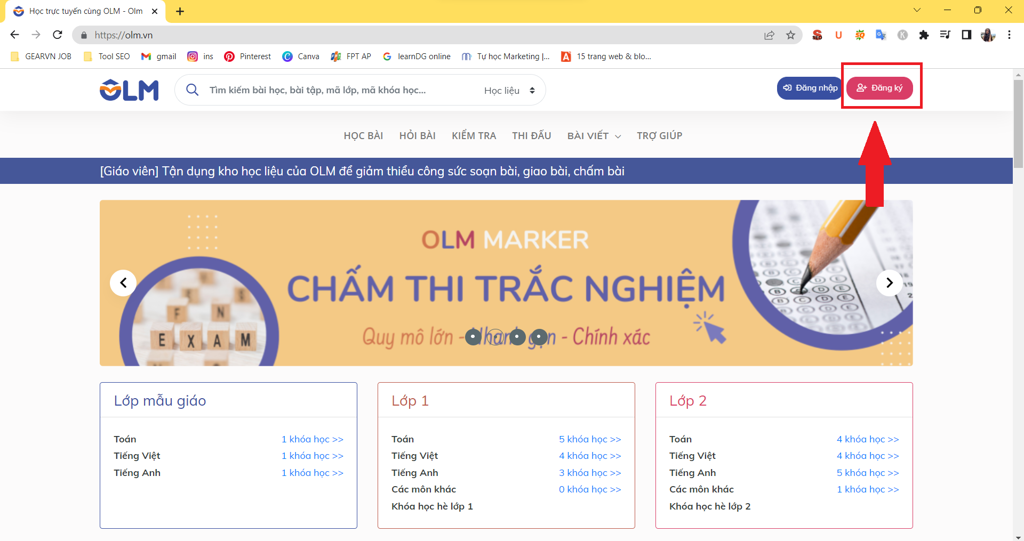
• Bước 2: Điền các thông tin được yêu cầu để đăng ký tài khoản trên OLM.
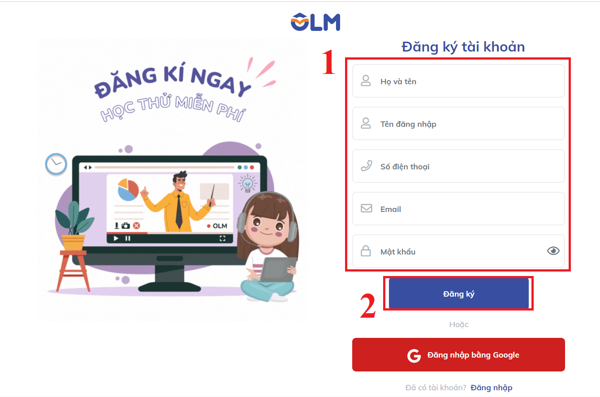
• Bước 3: Khi xuất hiện cửa sổ Bạn là… hãy chọn Học Sinh hoặc Giáo Viên.
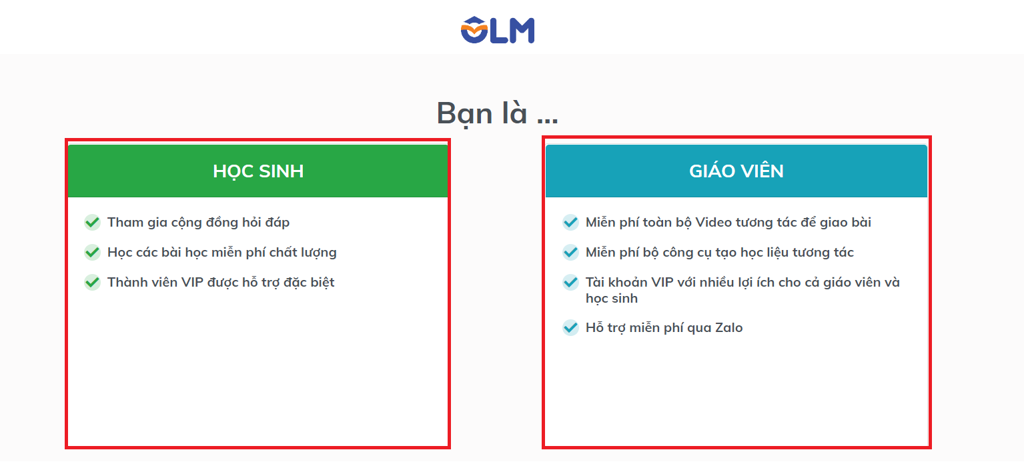
• Bước 4: Nhập các thông tin đầy đủ theo yêu cầu về chương trình lớp học, môn học bạn thích, bộ sách đang học, vị trí,… Sau đó nhấn chọn Kết thúc để các thông tin được lưu lại trên trang web.
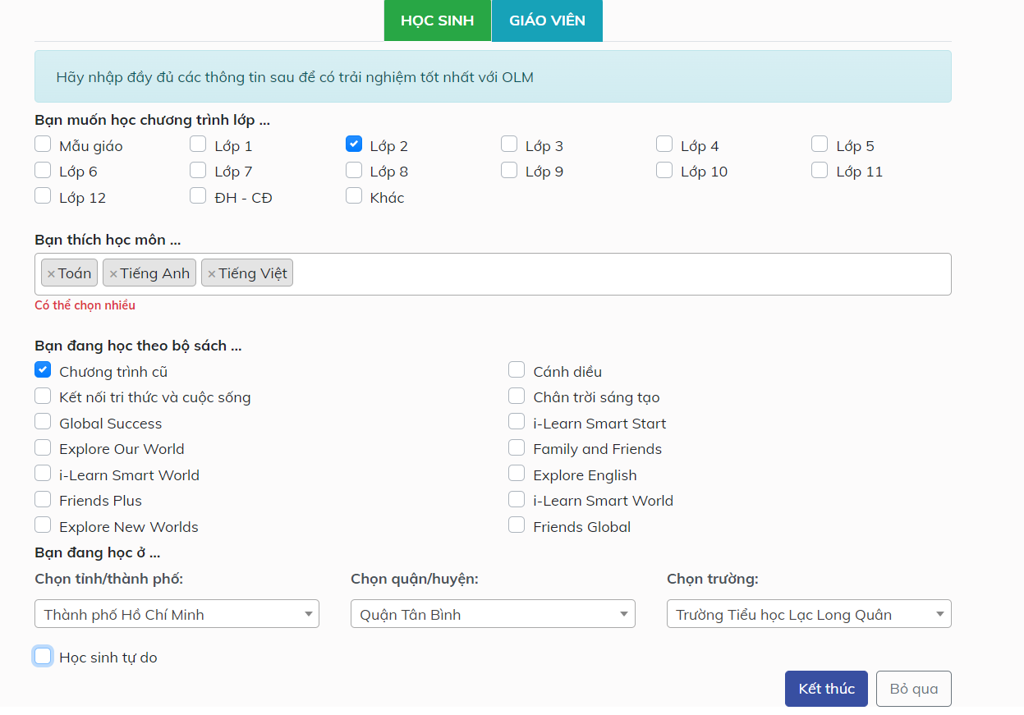
• Bước 5: Đừng quên xác thực tài khoản của bạn trên email đã đăng ký nhé.
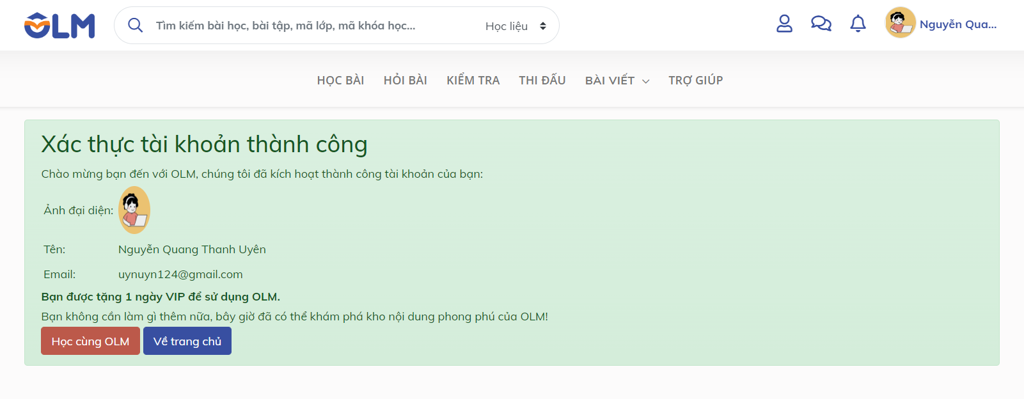
2. Hướng dẫn sử dụng OLM.VN để ôn bài, luyện tập
• Bước 1: Chọn Khối lớp mà bạn muốn học.
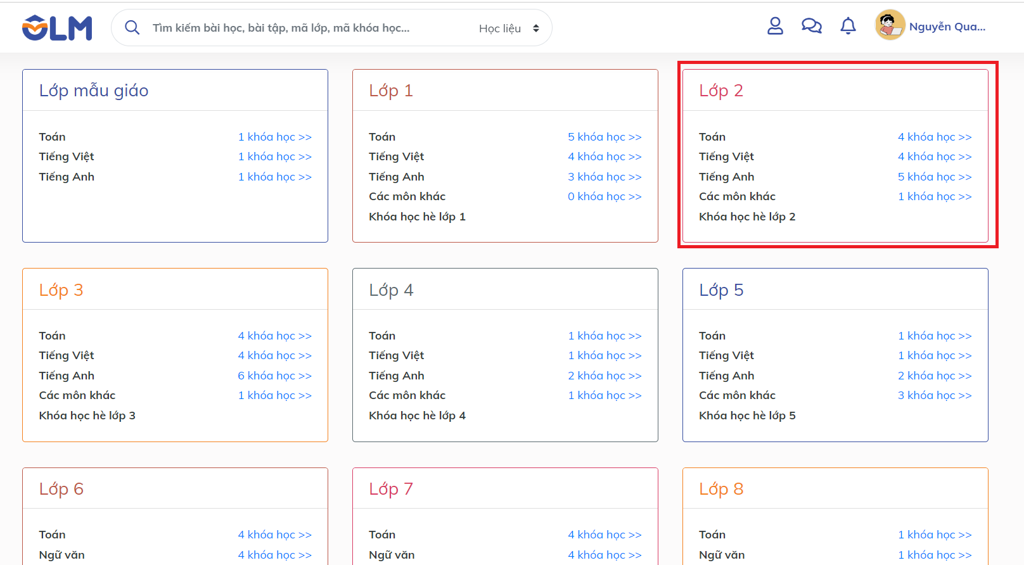
• Bước 2: Chọn Môn học mà bạn muốn, có thể là Toán, Tiếng Việt, Tiếng Anh,…
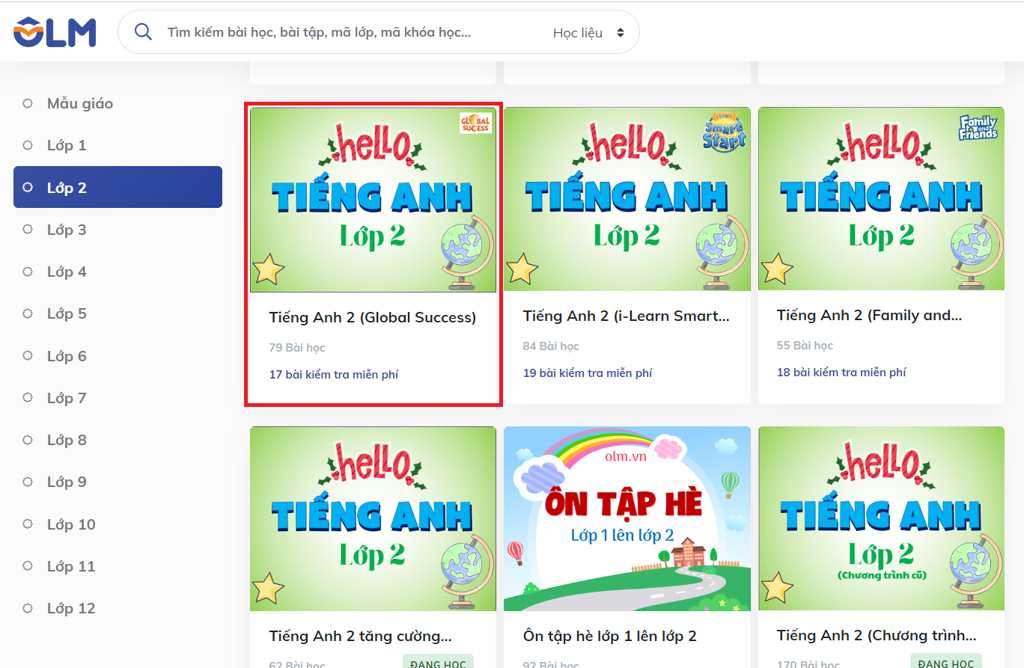
• Bước 3: Chọn Bài học mà bạn muốn ôn bài.
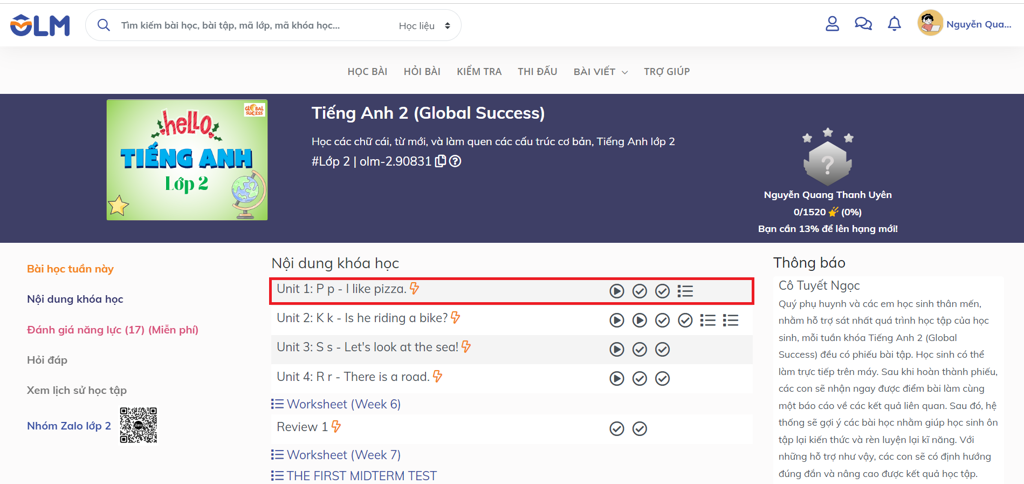
Video bài giảng sẽ hiện ra để bạn có thể tiếp thu kiến thức theo từng trình độ.
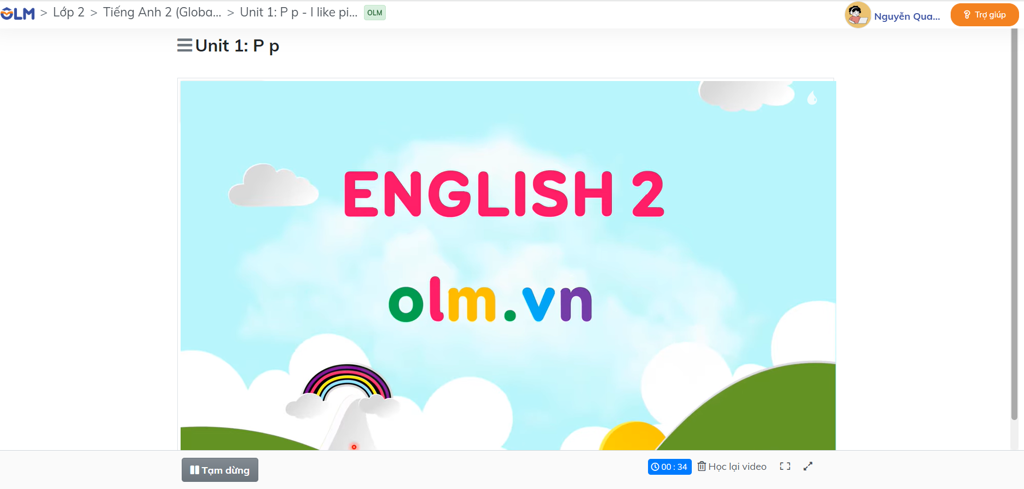
• Bước 4: Sau mỗi bài giảng sẽ kết hợp cùng bài luyện tập đi kèm để kiểm tra kiến thức đã học được trong video đó. Hãy đọc kỹ câu hỏi và chọn đáp án, sau đó nhấn Kiểm tra để biết kết quả.
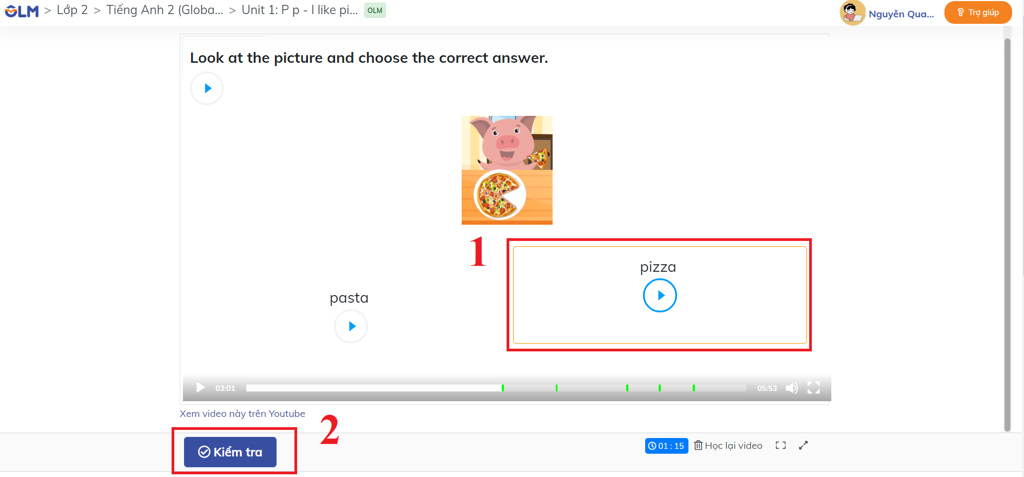
3. Cách sử dụng OLM để học trực tuyến qua Zoom
OLM.VN không chỉ cung cấp trang web học trực tuyến cho các bạn học sinh mà còn kết hợp cùng phần mềm Zoom. Việc này sẽ dễ dàng hơn trong việc tổ chức lớp học cho các bạn học sinh tham gia trong quá trình học tập trực tuyến cùng giảng viên. Để sử dụng được trước hết bạn cần tải ứng dụng Zoom về máy tính, điện thoại hoặc máy tính bảng. Tiếp đến lần lượt làm theo các bước sau đây:
3.1 Cách tạo lớp học trực tuyến qua Zoom trên OLM cho giáo viên
• Bước 1: Đăng nhập tài khoản trên Zoom, sau đó chọn Meetings.
• Bước 2: Tạo một lớp học sau đó copy URL của lớp học đó trên Zoom.
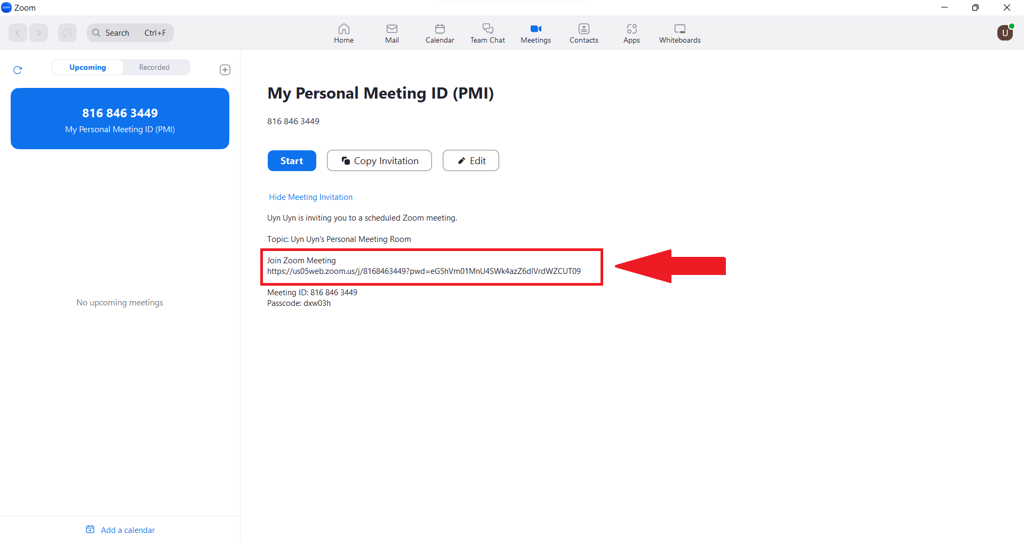
• Bước 3: Đăng nhập tài khoản OLM dành cho giáo viên. Sau đó chọn Trang giảng viên.
• Bước 4: Mở cửa sổ Danh sách lớp học và chọn lớp mà bạn muốn mở lớp học trên Zoom.
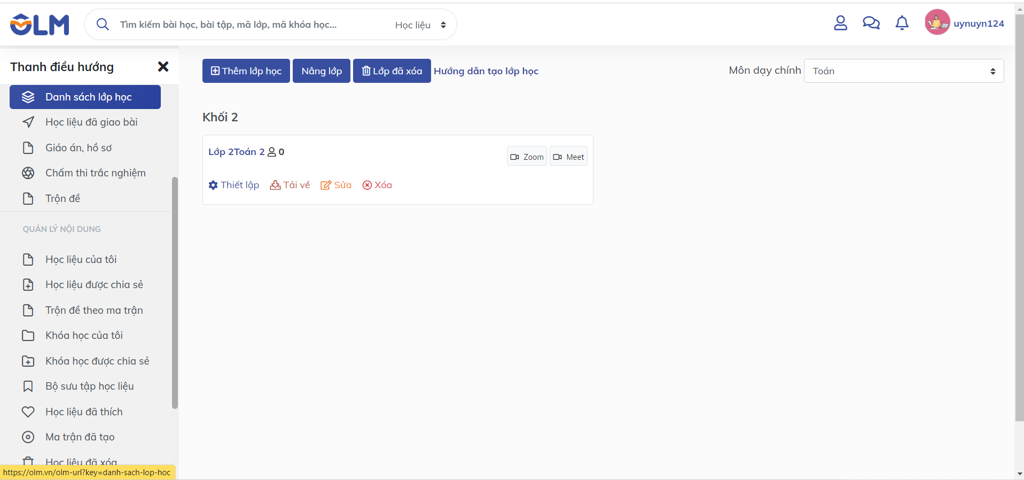
• Bước 5: Điền các thông tin được yêu cầu lần lượt:
○ Link Zoom: URL Zoom đã copy ở bước 2.
○ Email Zoom: Tài khoản tạo Zoom.
○ Mật khẩu đăng nhập Zoom.
○ Mật khẩu livestream lớp học.
Sau đó nhấn Xác nhận.
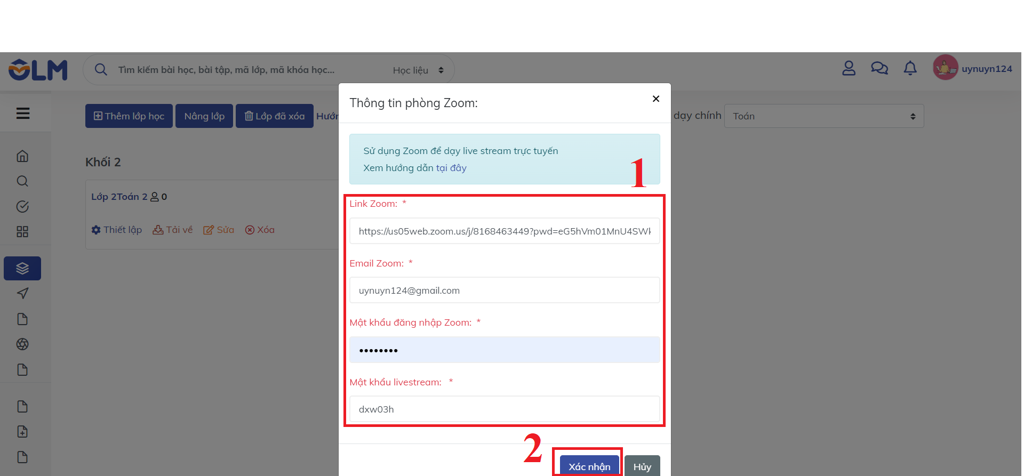
• Bước 6: Khi đã tạo thành công Zoom cho lớp học trên OLM thì tại ô Zoom sẽ đổi màu như hình.
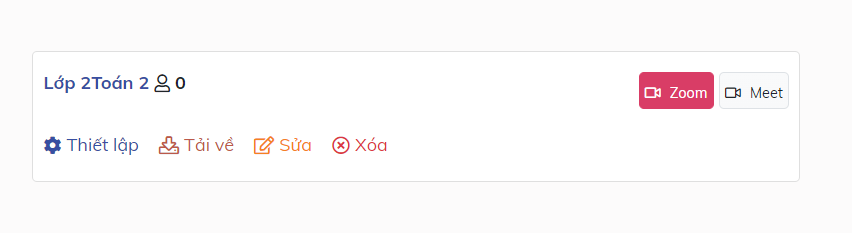
3.2 Cách thêm danh sách học sinh vào lớp OLM
Để học sinh có thể tham gia lớp học Zoom mà giáo viên đã tạo ở mục 3.1, yêu cầu học sinh trong lớp đó đã được cấp tài khoản hoặc được thêm vào lớp.
• Bước 1: Chọn phần Thiết lập tại lớp học mà giáo viên đã tạo.
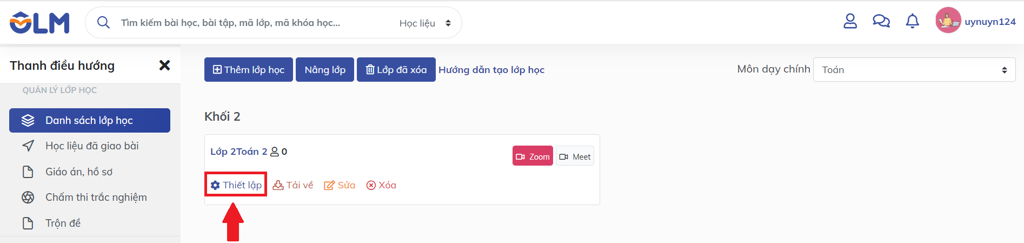
• Bước 2: Chọn Tạo danh sách học sinh.
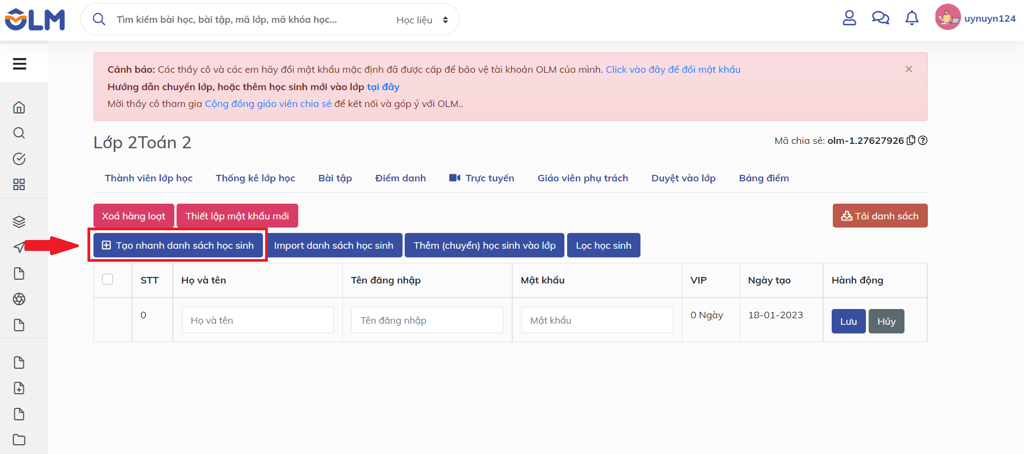
• Bước 3: Điền các thông tin như Tên, tiền tố trước tên đăng nhập,… sau đó chọn Duyệt danh sách.
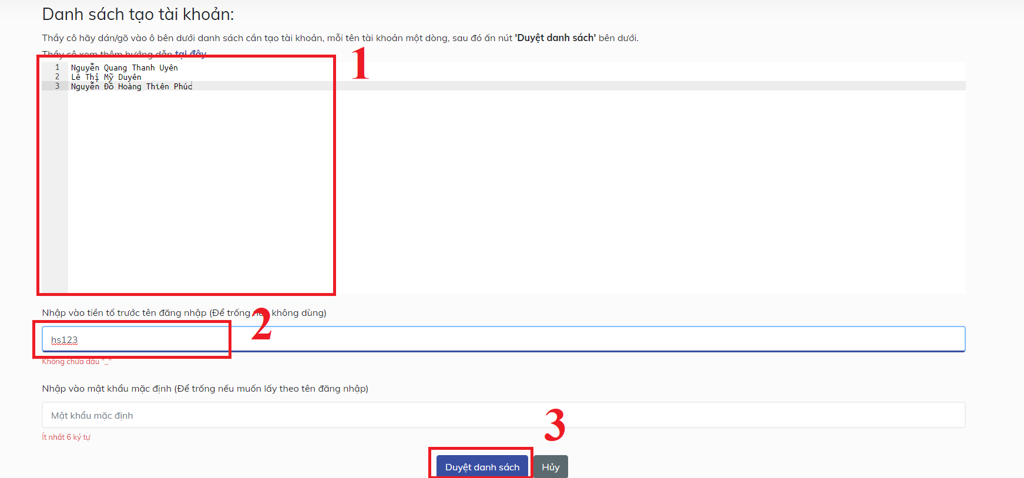
• Bước 4: Các tài khoản của học sinh sẽ được tạo tự động, nhấn Xác nhận tạo tài khoản để hoàn tất. Sau đó gửi tài khoản cho các bạn học sinh để có thể đăng nhập cũng như tham gia lớp học online cùng giáo viên.
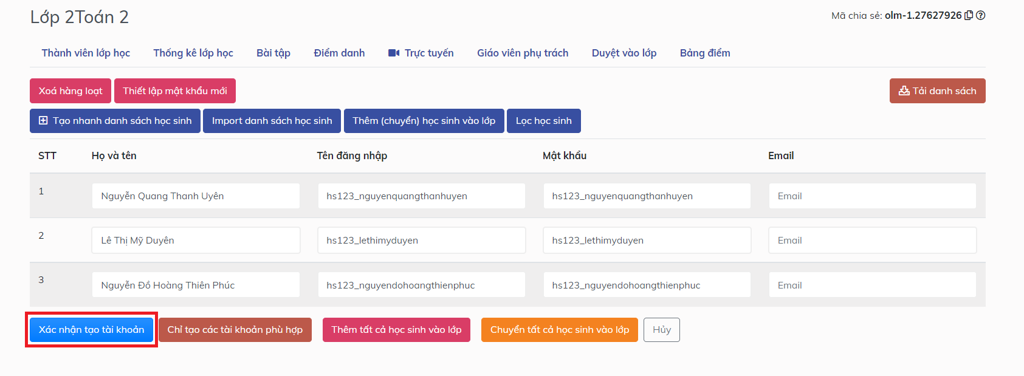
3.3 Cách tham gia lớp học trực tuyến qua Zoom trên OLM cho học sinh
Sau khi đã có tài khoản được giáo viên cấp các bạn học sinh có thể tiến hành đăng nhập tài khoản đó trên OLM.VN. Tại đây sẽ hiển thị Danh sách lớp, để tham gia Zoom chỉ cần nhấn vào Zoom.
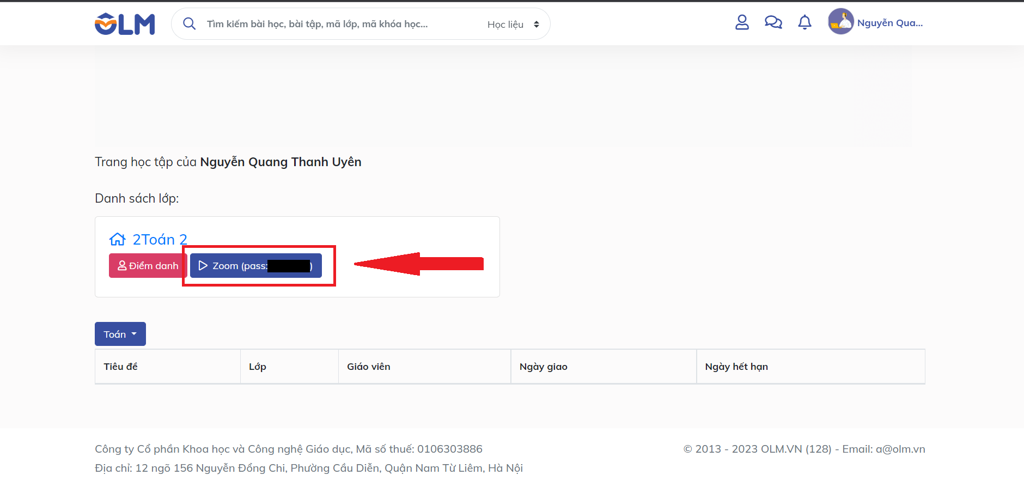
OLM.VN mang đến một trang web học tập trực tuyến vô cùng tiện lợi cho học sinh và giáo viên. Dễ dàng hơn trong việc tối ưu hóa trình độ học vấn theo từng cá nhân để các bạn học sinh theo dõi cũng như củng cố lại kiến thức. Cám ơn bạn đã dành thời gian đọc bài viết này từ GamerGear, chúc các bạn thành công trong việc sử dụng trang web OLM.VN nhé!
Có thể bạn quan tâm:
- Cách tải và sử dụng Vioedu trên máy tính cho học sinh
- Azota là gì? Cách tải và sử dụng Azota cho giáo viên và học sinh
- Cách tải Zoom Cloud Meeting về máy tính, laptop ai cũng làm được
- Bỏ túi ngay cách chia sẻ màn hình trên Zoom đơn giản nhất
